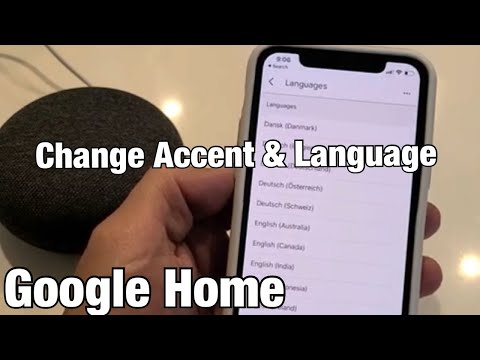यदि आपको अपने आईटेल आईनोट डिवाइस में समस्या आ रही है, तो एक हार्ड रीसेट इसे अपनी खराब स्थिति से बाहर निकाल सकता है। पहले सामान्य रीसेट का प्रयास करना या ऐप्स छोड़ने के लिए बाध्य करना सबसे अच्छा हो सकता है। यदि हार्ड रीसेट की आवश्यकता है, तो आप पावर और वॉल्यूम बटन को एक साथ दबाकर रख सकते हैं। यदि समस्या बनी रहती है, तो आप सेटिंग से फ़ोन का फ़ैक्टरी रीसेट कर सकते हैं। ध्यान रखें कि फ़ैक्टरी रीसेट आपके सभी डेटा को मिटा देगा, इसलिए ऐसा करने से पहले बैकअप बनाना सबसे अच्छा है।
कदम
विधि 1: 2 में से: एक जमे हुए डिवाइस को पुनरारंभ करना

चरण 1. सुनिश्चित करें कि डिवाइस जमी हुई है।
यदि आप अभी भी ऐप्स के बीच नेविगेट कर सकते हैं, तो आप हार्ड रीसेट के साथ आगे बढ़ने से पहले समस्याग्रस्त ऐप्स को छोड़ने या फ़ोन को बंद करने का प्रयास करना चाहेंगे।

चरण 2. पावर और वॉल्यूम बटन को एक साथ दबाकर रखें।
कुछ सेकंड के लिए होल्ड करने के बाद, डिवाइस पुनरारंभ करने के लिए बाध्य करेगा।
- आप जिस मॉडल का उपयोग कर रहे हैं उसके आधार पर यह बटन संयोजन भिन्न हो सकता है। यदि आपको समस्या हो रही है, तो अपने डिवाइस के दस्तावेज़ देखें।
- इस क्रिया को करते समय आपके डिवाइस पर कोई भी सहेजा नहीं गया कार्य खो जाने की संभावना है (क्लाउड में सहेजा गया कार्य अप्रभावित होना चाहिए)।

चरण 3. स्क्रीन के वापस चालू होने पर बटनों को छोड़ दें।
आपका फोन सामान्य रूप से चालू रहेगा। यदि आपको लगातार समस्याएं आ रही हैं, तो हो सकता है कि आप समस्याग्रस्त ऐप्स को हटाने या अपने डिवाइस को फ़ैक्टरी रीसेट करने का प्रयास करना चाहें।
2 में से विधि 2: आईटेल डिवाइस को फ़ैक्टरी रीसेट करना

चरण 1. सेटिंग्स खोलें।
स्क्रीन के ऊपर से नीचे की ओर स्वाइप करें और ऊपरी दाएं कोने में दिखाई देने वाले गियर आइकन पर टैप करें।
- नोट: इस पद्धति के चरणों को पूरा करने से आपके डिवाइस से सभी डेटा निकल जाएगा और इसे उसकी मूल फ़ैक्टरी स्थिति में पुनर्स्थापित कर दिया जाएगा।
- यदि आप अपने डिवाइस को पुनरारंभ करने के बाद क्रैश या फ्रीजिंग का अनुभव करना जारी रखते हैं, या यदि आप एक साफ स्थिति में लौटना चाहते हैं, तो इस विधि को आजमाना सबसे अच्छा है।

चरण 2. "व्यक्तिगत" टैब पर टैप करें।
यह स्क्रीन के नीचे स्थित है और आपको डिवाइस के खाते और सुरक्षा विकल्पों पर ले जाएगा।

चरण 3. "बैकअप और रीसेट" पर टैप करें।
यह "सुरक्षा" शीर्षलेख के अंतर्गत सूची में सबसे नीचे है।

चरण 4. "फ़ैक्टरी डेटा रीसेट" पर टैप करें।
आपको क्रियाओं की पुष्टि करने के लिए प्रेरित किया जाएगा, जिसके बाद डिवाइस को मिटाने और डेटा और स्वचालित रूप से रीसेट होने में कुछ क्षण लगते हैं।